
时间:2021-08-16 21:02:38 来源:www.win10xitong.com 作者:win10
我们的电脑都安装的是windows系统来进行办公或者娱乐,有时候会遇到一些比如win10系统rar拖拽解压报错的问题。如果对于老鸟来说就很简单就可以处理,但是对于新手处理win10系统rar拖拽解压报错的问题就很难,平时如果有人帮忙解决还好,要是这次没人帮忙怎么办呢?我们可以自己来动手解决win10系统rar拖拽解压报错的问题。其实我们只需要这样简单的设置:1.遇到别人发过来或者下载的压缩文件解压失败了可能是传输过程出了问题,重新进行传送或下载即可。2.打开WinRAR软件就这个问题很轻易的处理了。win10系统rar拖拽解压报错的问题到底该怎么弄,我们下面一起就起来看看它的具体办法。
推荐系统下载:win10专业版
具体方法:
1.当别人发送或下载的压缩文件解压缩失败时,可能是传输过程中出现了问题,可以重新传输或下载。
2.打开WinRAR软件。
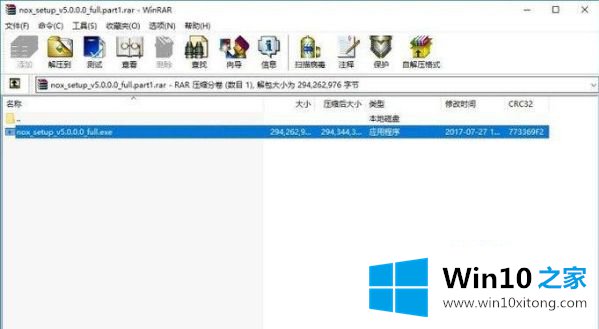
3.单击工具栏中的工具选项卡。
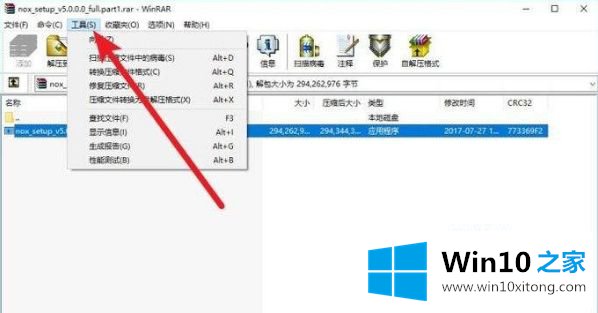
4.从下拉菜单中选择修复压缩文件的选项。
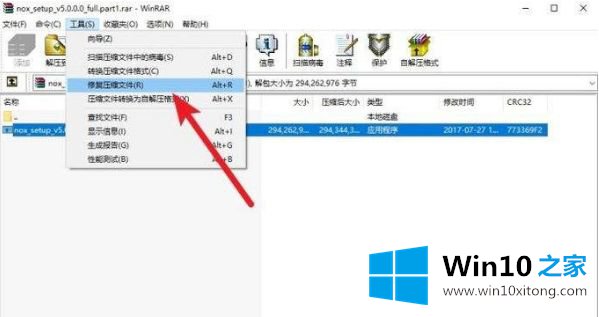
5.设置还原的压缩文件的存储地址。
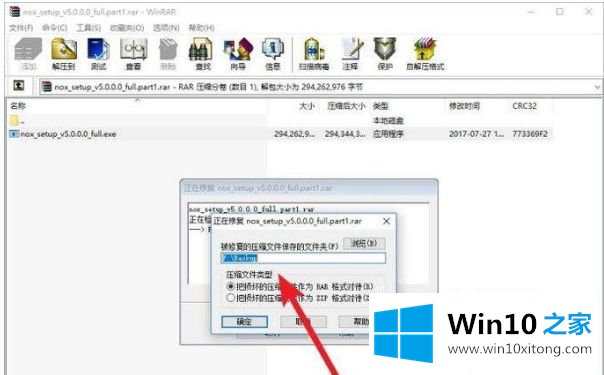
6.等待修复。
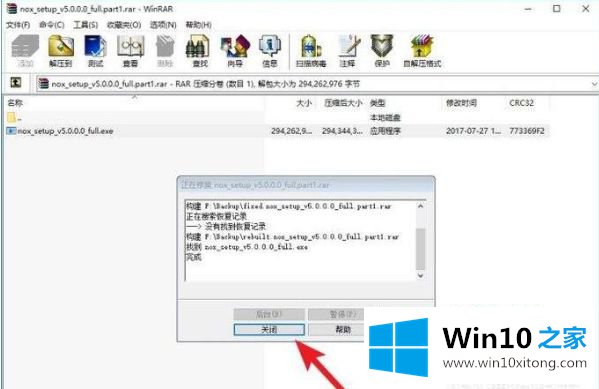
7.修复完成后,在文件夹中打开修复后的压缩文件,并再次解压缩。
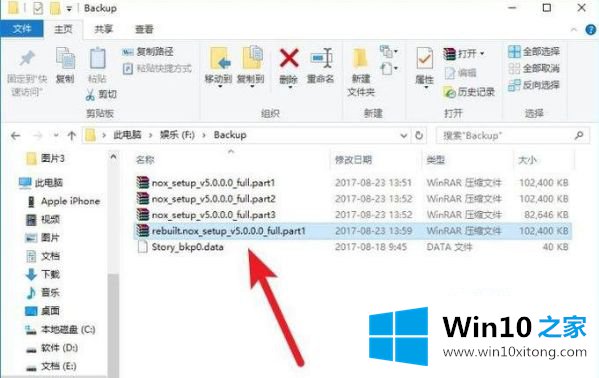
8.提取的文件已成功修复。
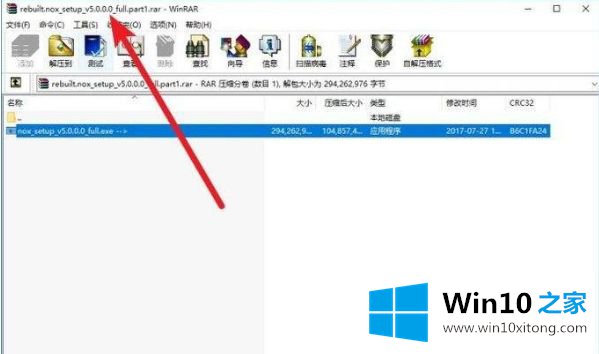
以上是win10文件rar拖放解压错误的解决方案,希望对大家有帮助。
许多朋友都遇到了win10系统rar拖拽解压报错的问题,只需要按照上面小编说的方法去做,就可以解决,今天的内容到这里就结束了,小编很高兴能在这里把系统相关知识给大家分享。